Ανάκτηση Δεδομένων iCloud - Πλήρης Οδηγός για την Επαναφορά Χαμένων Αρχείων μέσω iCloud
Χάσατε κατά λάθος τις φωτογραφίες, τα έγγραφα ή άλλα αρχεία σας από το iCloud; Μην ανησυχείτε. Μπορείτε ακόμα να τα ανακτήσετε. Σε αυτόν τον οδηγό, θα σας δείξουμε εύκολους τρόπους για να Ανάκτηση δεδομένων iCloudΘα μάθετε πώς να ελέγχετε πρόσφατα διαγραμμένα αρχεία, να χρησιμοποιείτε δωρεάν εργαλεία και να κάνετε επαναφορά από αντίγραφα ασφαλείας. Αυτά τα βήματα είναι αρκετά απλά για αρχάριους και χρήσιμα για όποιον θέλει έναν γρήγορο και ασφαλή τρόπο ανάκτησης σημαντικών δεδομένων.
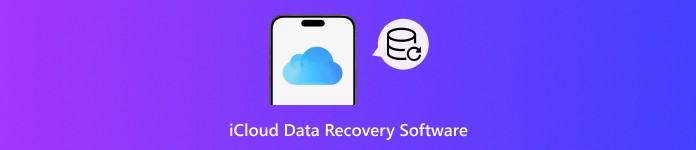
Σε αυτό το άρθρο:
Μέθοδος 1. Χρησιμοποιήστε το δωρεάν λογισμικό αποκατάστασης iCloud
Όταν μιλάμε για λογισμικό ανάκτησης δεδομένων iCloud, το πρώτο πράγμα που αναζητούμε είναι η αξιοπιστία, η αποτελεσματικότητα και η βαθιά σάρωση, ώστε όποιος θέλει να ανακτήσει τα δεδομένα iCloud του να μπορεί να το κάνει εύκολα. imyPass iPhone Data Recovery προσφέρει όλα αυτά τα αποτελέσματα. Η εφαρμογή υποστηρίζει ένα ευρύ φάσμα συσκευών iOS και τύπων αρχείων, διευκολύνοντας την επαναφορά φωτογραφιών, μηνυμάτων, επαφών και άλλων.
Η ενστικτώδης διεπαφή του σας καθοδηγεί βήμα προς βήμα, έτσι ώστε ακόμη και οι αρχάριοι να μπορούν να πλοηγηθούν χωρίς σύγχυση. Για όσους χρειάζονται μια γρήγορη και αξιόπιστη λύση, το imyPass ξεχωρίζει ως μία από τις καλύτερες διαθέσιμες επιλογές.
Τώρα, μπορείτε να κατεβάσετε την έκδοση αυτής της εφαρμογής κάνοντας κλικ στο πλαίσιο λήψης που παρέχεται εδώ. Στη συνέχεια, ολοκληρώστε τη διαδικασία εγκατάστασης, ώστε να μπορείτε να την ανοίξετε και να την χρησιμοποιήσετε.
Στην κύρια διεπαφή, έχετε την ευκαιρία να επιλέξετε τρεις τρόπους για να ανακτήσετε δεδομένα στο iOS σας, αλλά αυτή τη φορά, κάντε κλικ στο Ανάκτηση από το iCloudΕδώ, πληκτρολογήστε το Apple ID και τον κωδικό πρόσβασης που απαιτούνται για να συνεχίσετε. Ορισμένοι λογαριασμοί Apple ID διαθέτουν έλεγχο ταυτότητας δύο παραγόντων που επαληθεύει την ταυτότητα των χρηστών. Εάν σας ζητηθεί, εισαγάγετε τον κωδικό που θα λάβετε.
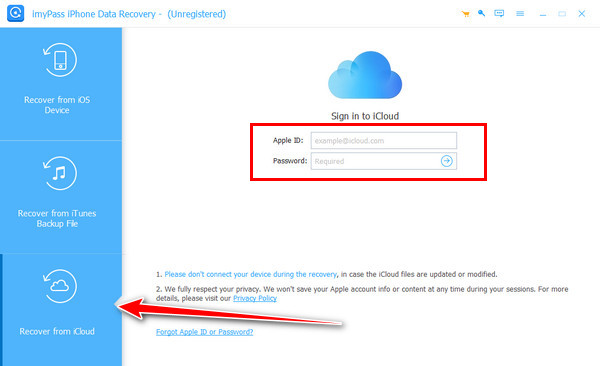
Μόλις επαληθευτεί, κάντε κλικ στο Δημιουργία αντιγράφων ασφαλείας iCloud και κάντε κλικ Σάρωση για να λάβετε όλα τα διαθέσιμα αρχεία αντιγράφων ασφαλείας iCloud.
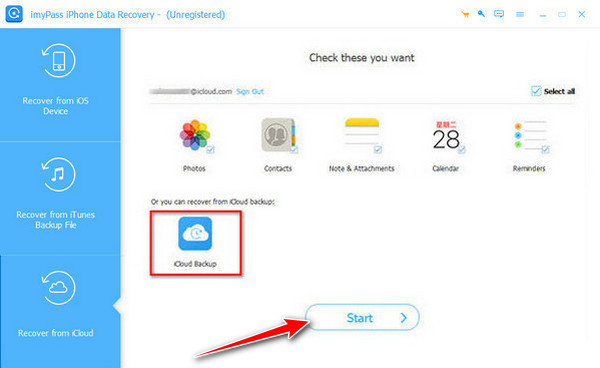
Στη συνέχεια, πατήστε το Κατεβάστε και επιλέξτε τα πλαίσια όλων των δεδομένων που θέλετε να δείτε σε προεπισκόπηση και, στη συνέχεια, κάντε κλικ στο κουμπί Επόμενο.
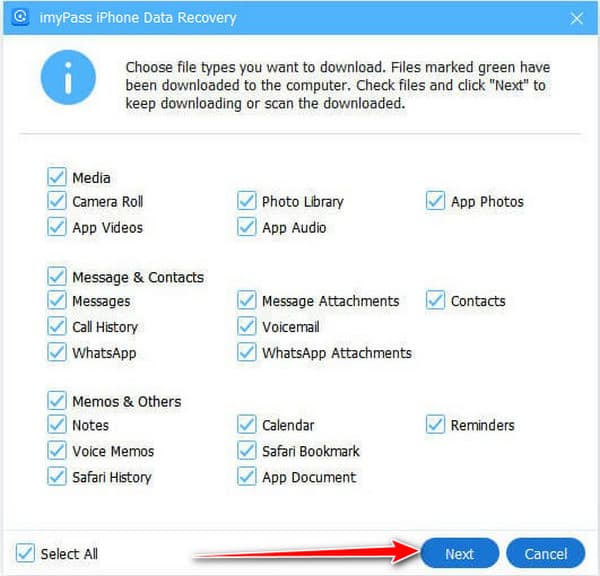
Τέλος, μπορείτε να επιλέξετε τα πλαίσια όλων των δεδομένων που θέλετε να επαναφέρετε και, μόλις τελειώσετε, επιλέξτε το Ανακτώ κουμπί για να προχωρήσετε.
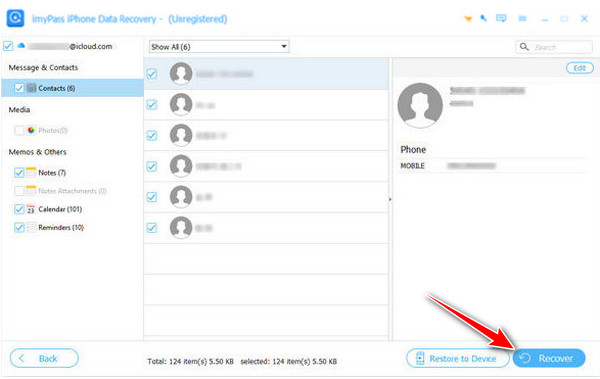
Μέθοδος 2. Ανάκτηση δεδομένων iCloud από πρόσφατα διαγραμμένα
Οι πιο αποτελεσματικές λύσεις είναι μερικές φορές και οι πιο εύκολες. Το iCloud διαθέτει έναν φάκελο "Πρόσφατα διαγραμμένα" όπου μπορείτε να αποθηκεύσετε τα διαγραμμένα αρχεία. Σας παρέχει μια δεύτερη ευκαιρία να ανάκτηση δεδομένων iCloudΑυτή είναι η καταλληλότερη μέθοδος σε περίπτωση που έχετε χάσει φωτογραφίες, έγγραφα ή άλλες ζωτικές πληροφορίες που ενδέχεται να έχετε διαγράψει κατά λάθος. Τα βήματα ανάκτησης δεδομένων του iCloud.com περιλαμβάνουν:
Ανοιξε iCloud Drive στη συσκευή σας και εντοπίστε το Πρόσφατα διαγραμμένος φάκελοςΑυτός ο φάκελος διατηρεί όλα τα αρχεία που διαγράφηκαν τις τελευταίες 30 ημέρες, διευκολύνοντας την εύρεση αυτών που χρειάζεστε.
Περιηγηθείτε στον φάκελο και επιλέξτε προσεκτικά τα αρχεία που θέλετε να ανακτήσετε. Μπορείτε να τα δείτε σε προεπισκόπηση για να βεβαιωθείτε ότι έχετε επαναφέρει τα σωστά στοιχεία.
Κάντε κλικ ΑνακτώΤα επιλεγμένα αρχεία σας θα επιστρέψουν στην αρχική τους θέση στο iCloud Drive, έτοιμα για χρήση ξανά.
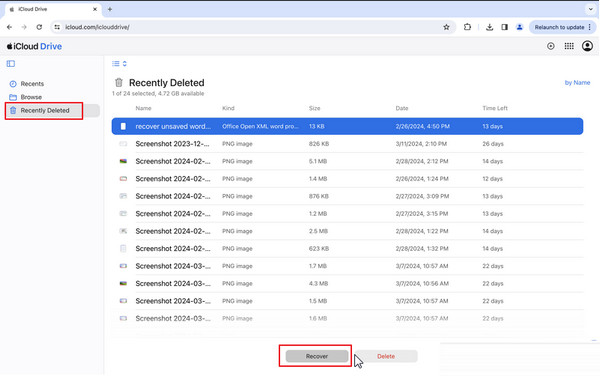
Η χρήση αυτής της μεθόδου είναι γρήγορη, ασφαλής και δεν απαιτεί λογισμικό τρίτων, καθιστώντας την μια αξιόπιστη επιλογή για όποιον αναζητά εύκολη ανάκτηση δεδομένων στο iCloud.
Μέθοδος 3. Χρησιμοποιήστε την Ανάκτηση Δεδομένων στο iCloud.com
Αν διαγράψατε πρόσφατα αρχεία από το iCloud Drive ή άλλες εφαρμογές iCloud, μπορείτε συχνά να τα ανακτήσετε απευθείας από το iCloud.com. Αυτή η μέθοδος λειτουργεί για αρχεία που έχουν αφαιρεθεί τις τελευταίες 30 ημέρες και είναι ένας απλός τρόπος για να επαναφέρετε σημαντικά δεδομένα χωρίς επιπλέον λογισμικό.
Παω σε iCloud.com και συνδεθείτε με το Apple ID σας. Κάντε κύλιση προς τα κάτω μέχρι να δείτε το Ανάκτηση Δεδομένων ενότητα, η οποία χειρίζεται πρόσφατα διαγραμμένα αρχεία από το iCloud Drive, τις Φωτογραφίες και άλλες υποστηριζόμενες εφαρμογές.
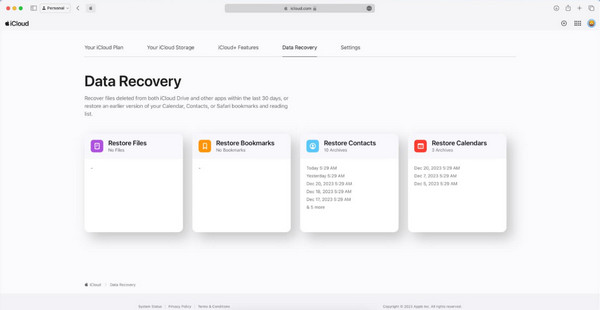
Επιλέξτε τον τύπο δεδομένων που θέλετε να ανακτήσετε, όπως έγγραφα, φωτογραφίες ή επαφές, και κάντε κλικ στο ΕπαναφέρωΤα αρχεία θα επιστραφούν στις αρχικές τους θέσεις, έτοιμα για χρήση ξανά. Η χρήση αυτής της προσέγγισης καθιστά την ανάκτηση δεδομένων iCloud για iPhone γρήγορη, ασφαλή και βολική, ειδικά για όποιον χρειάζεται να επαναφέρει χαμένα αρχεία χωρίς να βασίζεται σε εργαλεία τρίτων.
Μέθοδος 4. Ανάκτηση χαμένου iCloud από αντίγραφο ασφαλείας
Συχνά, αρχεία ή ρυθμίσεις χάνονται κατά λάθος, διαγράφηκαν, δυσλειτουργίες ή ενημερώσεις συσκευών ή iOS. Ευτυχώς, μπορείτε να επαναφέρετε το iPhone σας σε παλαιότερη κατάσταση και να ανακτήσετε τις χαμένες πληροφορίες χρησιμοποιώντας αντίγραφα ασφαλείας iCloud. Η προσέγγιση είναι ιδιαίτερα επωφελής όταν άλλες τεχνικές ανάκτησης δεν καταφέρνουν να ανακτήσουν τα αρχεία σας. Εάν θέλετε έναν αξιόπιστο τρόπο για να επαναφέρετε τα πάντα από τη συσκευή σας, αυτή η προσέγγιση είναι μια λύση που μπορείτε να χρησιμοποιήσετε για την ανάκτηση δεδομένων iPhone iCloud.
Στο iPhone σας, μεταβείτε στο Ρυθμίσεις > Γενικά > Επαναφοράκαι, στη συνέχεια, επιλέξτε Διαγραφή όλου του περιεχομένου και των ρυθμίσεων. Αυτό προετοιμάζει τη συσκευή σας για επαναφορά από ένα αντίγραφο ασφαλείας.
Μετά την επανεκκίνηση της συσκευής, ακολουθήστε τις οδηγίες ρύθμισης μέχρι να φτάσετε στο Εφαρμογές και δεδομένα οθόνη. Επιλέξτε Επαναφορά από το iCloud Backup και συνδεθείτε με το Apple ID σας.
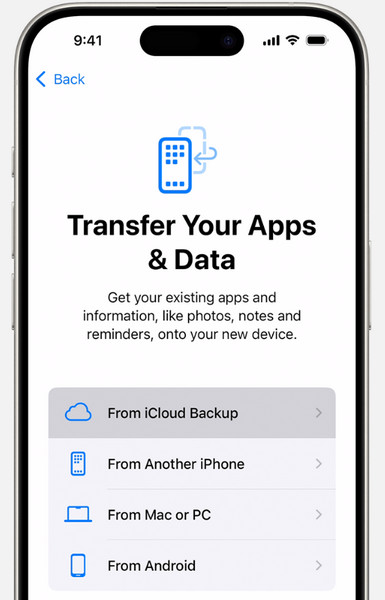
Επιλέξτε το κατάλληλο αντίγραφο ασφαλείας από τη λίστα ελέγχοντας την ημερομηνία και το μέγεθος. Η συσκευή θα ξεκινήσει την επαναφορά όλων των δεδομένων από αυτό το αντίγραφο ασφαλείας.
Περιμένετε να ολοκληρωθεί η διαδικασία επαναφοράς. Μόλις ολοκληρωθεί, τα χαμένα αρχεία, οι εφαρμογές και οι ρυθμίσεις σας θα επιστρέψουν στο iPhone σας.
Αυτή η μέθοδος διασφαλίζει ότι τα σημαντικά αρχεία, οι φωτογραφίες και τα δεδομένα εφαρμογών σας θα αποκατασταθούν με ασφάλεια. Μπορεί να χρειαστεί λίγος χρόνος, αλλά μόλις ολοκληρωθεί η επαναφορά, το iPhone σας θα επανέλθει στην προηγούμενη κατάστασή του και όλα τα χαμένα δεδομένα σας θα ανακτηθούν.
Γιατί έχει σημασία το iCloud Backup;
Τα αντίγραφα ασφαλείας iCloud είναι ζωτικής σημασίας, καθώς διασφαλίζουν ότι οι φωτογραφίες, οι επαφές, τα μηνύματα και τα δεδομένα εφαρμογών σας αποθηκεύονται με ασφάλεια σε ένα μόνο μέρος. Υπάρχει κίνδυνος να χάσετε εύκολα τα δεδομένα σας λόγω διαγραφής αρχείων, απώλειας φυσικών συσκευών ή λόγω συμβάντων που σχετίζονται με το σύστημα σε έναν υπολογιστή χωρίς αντίγραφο ασφαλείας. Έχοντας ένα πρόσφατο αντίγραφο ασφαλείας, μπορείτε να επαναφέρετε γρήγορα τις πληροφορίες, να επιστρέψετε στην εργασία ή στις προσωπικές σας δραστηριότητες χωρίς άγχος.
Μπορεί επίσης να χρειαστεί να ανακτήστε το Apple ID σας για την επαναφορά ορισμένων αρχείων σε ορισμένες περιπτώσεις. Η αξιοποίηση των υπηρεσιών μιας αναγνωρισμένης υπηρεσίας ανάκτησης δεδομένων iCloud θα σας επιτρέψει να επαναφέρετε το Apple ID σας με ασφάλεια και όλες οι κρίσιμες πληροφορίες θα παραμείνουν ασφαλείς.
συμπέρασμα
Το θετικό είναι ότι τα δεδομένα στο iCloud δεν χάνονται ποτέ για πάντα. Μπορεί να υπάρχει κάποιο hack για να ανακτήσετε τα αρχεία σας ακόμα και όταν κάνετε κύλιση στον φάκελο "Πρόσφατα διαγραμμένα", χρησιμοποιείτε ένα αντίγραφο ασφαλείας ή ένα αξιόπιστο αντίγραφο ασφαλείας. Εφαρμογή ανάκτησης δεδομένων iCloudΜόλις λάβουμε τα σωστά μέτρα, δεν θα μοιάζει πλέον με καταστροφή, αλλά απλώς με ένα πρόβλημα. Η δημιουργία αντιγράφων ασφαλείας και η εξοικείωση με τις δυνατότητες επαναφοράς αντιγράφων ασφαλείας θα σας προστατεύσουν από προβλήματα και θα διατηρήσουν τα μυστικά σας καλά φυλαγμένα σε αυτές τις περιπτώσεις.
Hot Solutions
-
Ανάκτηση δεδομένων
- Ανάκτηση φωτογραφίας WhatsApp View Once
- Ανάκτηση διαγραμμένων βίντεο TikTok σε κινητό
- Ανάκτηση διαγραμμένης φωτογραφίας στο Facebook
- Ανάκτηση μηνυμάτων Viber, φωτογραφιών κ.λπ.
- Ανάκτηση διαγραμμένων φωτογραφιών Snapchat
- 5 καλύτερες εφαρμογές ανάκτησης επαφών
- Ανάκτηση διαγραμμένων μηνυμάτων Discord
- Ανασκόπηση ανάκτησης δεδομένων AppGeeker iOS
- Ανάκτηση δεδομένων από τη λειτουργία DFU
- Δεν είναι δυνατή η επαναφορά αντιγράφων ασφαλείας iPhone
-
Ξεκλειδώστε το iOS
-
Συμβουλές για iOS
-
Συμβουλές κωδικού πρόσβασης

